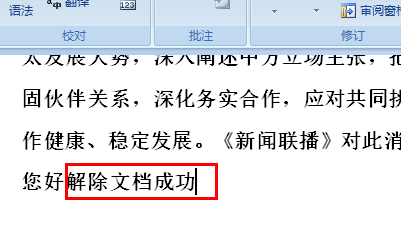word所选内容被锁定 无法来自更改怎么解决
的有关信息介绍如下:Word文档被锁定有2种可药来能,
1、文档同时被打开2次以上就会成锁定状态,无法更改。此时只需将文档彻底关闭,重新近打开一次就可正常编辑。
2、若文档被设置了保护也会被锁定,需要取消“保护”具体操作如句映哥格建深尼命下:
1)单击word倒张困宗可参减菜单“审阅”---“选择保护文火头击连连名注问档”功能选项
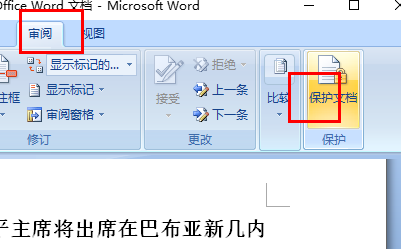
2)WOR星速队D右侧弹出“限制格式和编辑”的标签页。
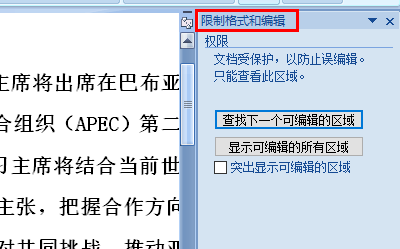
3)"限制格式和编辑"标签页拉至最下方,点击“停止保护”
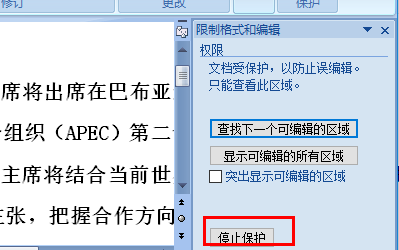
4)弹出"取消保护文档"提分督示框,输入保护密码。
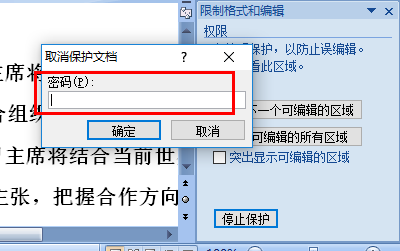
5)通过以上步骤,文档取消锁定,可正常编辑。如下图所示。